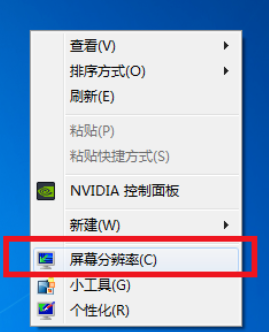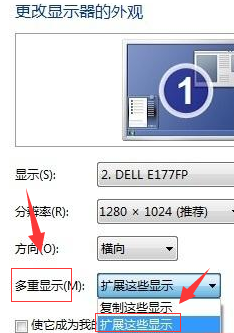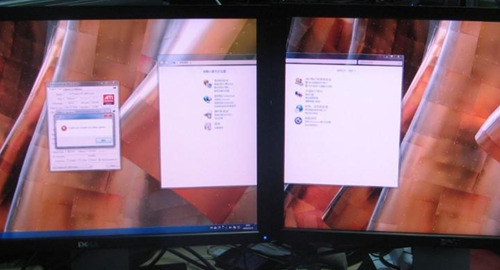win7系统如何设置双屏显示?win7双屏显示设置教程
现在很多人用电脑的需求越来越高了,有些用win7的人需要同时用两个屏幕做不同的事情。他们把显示器连上了,但是不知道怎么弄才能让两个屏幕都显示出来。今天我就来教大家两种方法,希望今天的教程能帮到更多人。
win7双屏显示设置教程
方法一
1、在桌面的空白处右击鼠标选择屏幕分辨率点击进入下一个步骤。
2、进入显示器的调整界面后找到多重显示的选项,并且在选择中选择扩展这些显示后确定。
3、完成上述操作后我们就已经完成了双屏显示的设置了。具体主屏和副屏,用户根据自己实际操作即可。
方法二
1、同时按下WIN+P键,会自动弹出一个屏幕扩展的界面。
注:WIN建就是位于“Ctrl”与“Alt”中间的按键。
2、用户们可以按照需要对屏幕显示进行选择。
相关文章
- win7系统不能搜索出已有的文件怎么解决?
- win7系统一直提示1080端口被占用怎么解决?
- win7系统开机出现explorer.exe损坏的映像提示怎么解决?
- win7系统怎么开启445端口?win7电脑445端口开启关闭教程
- win7自动调节亮度怎么关闭?win7系统自动调节亮度关闭教程
- win7怎么快速的查看主板型号?win7系统主板型号查看教程
- win7系统不能同步时间怎么办?win7系统无法同步时间解决方法
- win7系统桌面图标被白色方块挡住怎么解决?
- win7系统如何对网络进行初始化?win7网络设置初始化操作方法
- win7系统开始菜单不见了怎么回事?win7找回开始菜单操作方法
- win7台式电脑蓝牙怎么打开?win7系统启动蓝牙功能教程
- win7系统无法还原怎么办?win7系统还原失败解决方法
- win7怎么修改锁屏壁纸?win7系统更改锁屏壁纸教程
- win7系统提示exeplorer文件丢失怎么解决?
- win7怎么删除休眠文件?win7系统删除休眠文件操作方法
- win7系统拖动窗口会卡顿出现残影怎么解决?